飞常准怎么注销账号?飞常准注销账号教程
来源:果果软件站 | 更新时间:2023-12-10 22:00
很多小伙伴在使用飞常准的时候,想知道怎么注销账号,下面小编就为大家分享飞常准注销账号教程,感兴趣的小伙伴不要错过哦!
飞常准怎么注销账号?飞常准注销账号教程
1、首先在手机上打开飞常准,点击右下角我的。
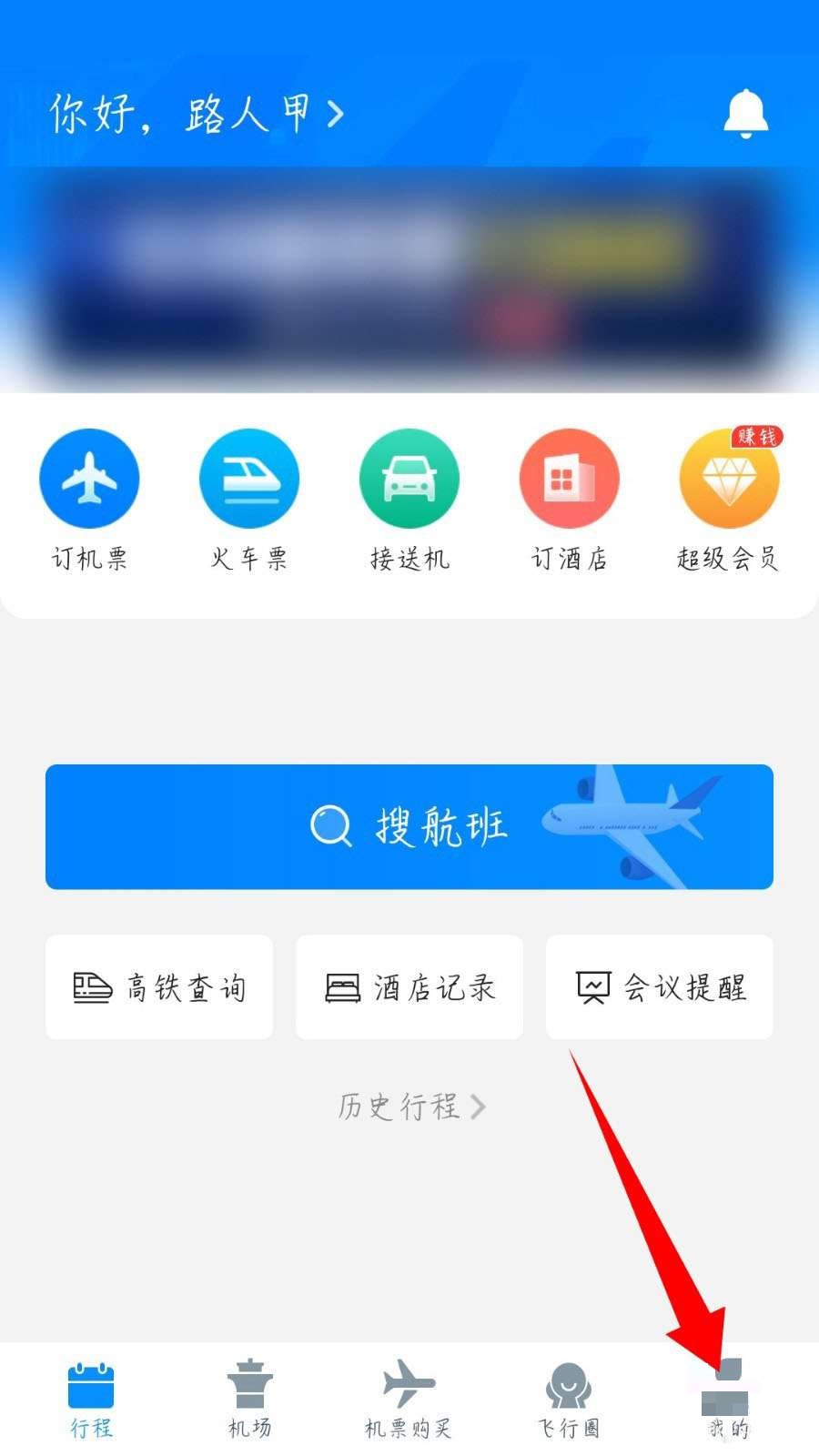
2、然后在我的页面,点击左上角头像打开。
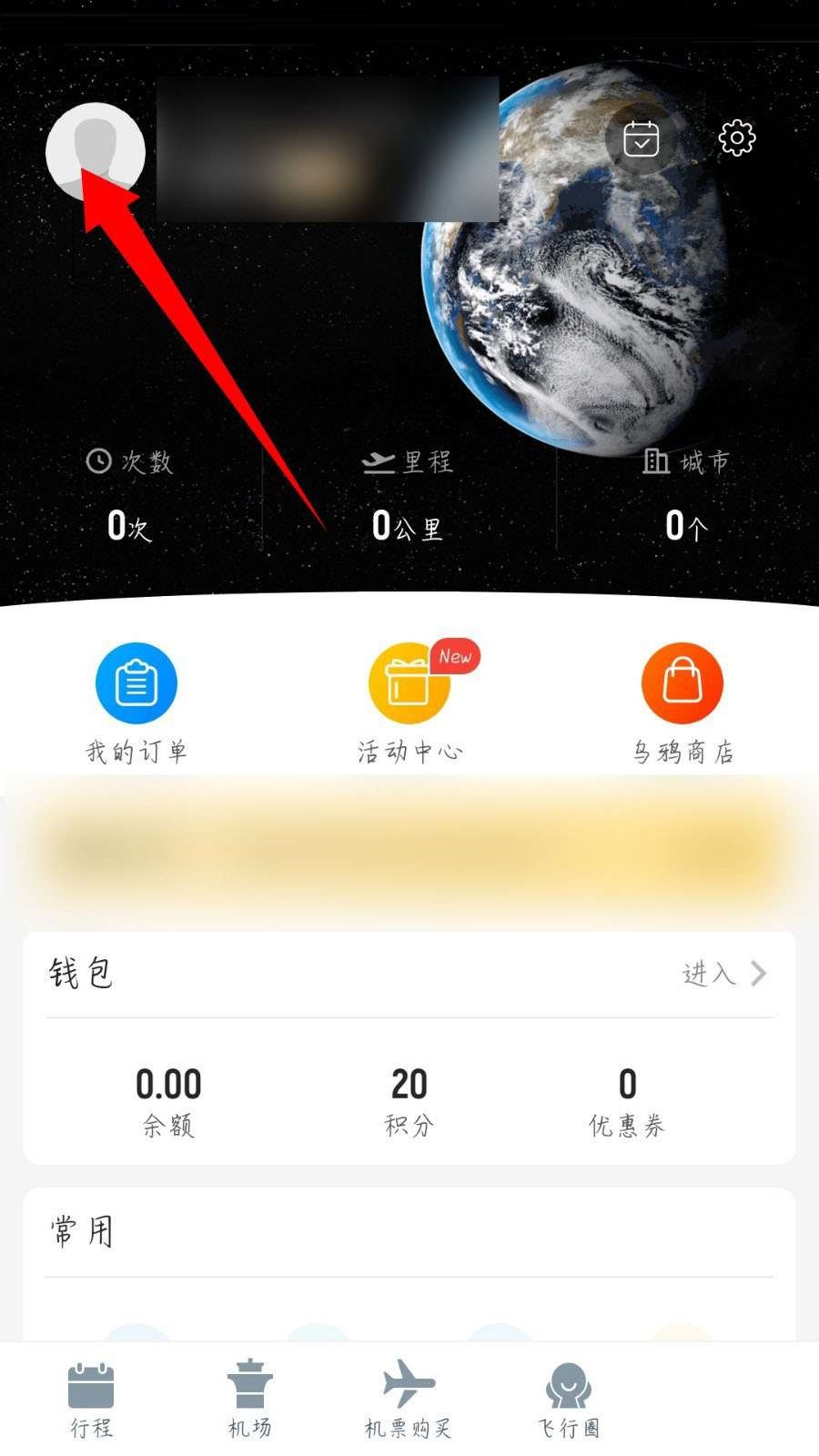
3、打开个人中心后,点击中间的注销账号选项。
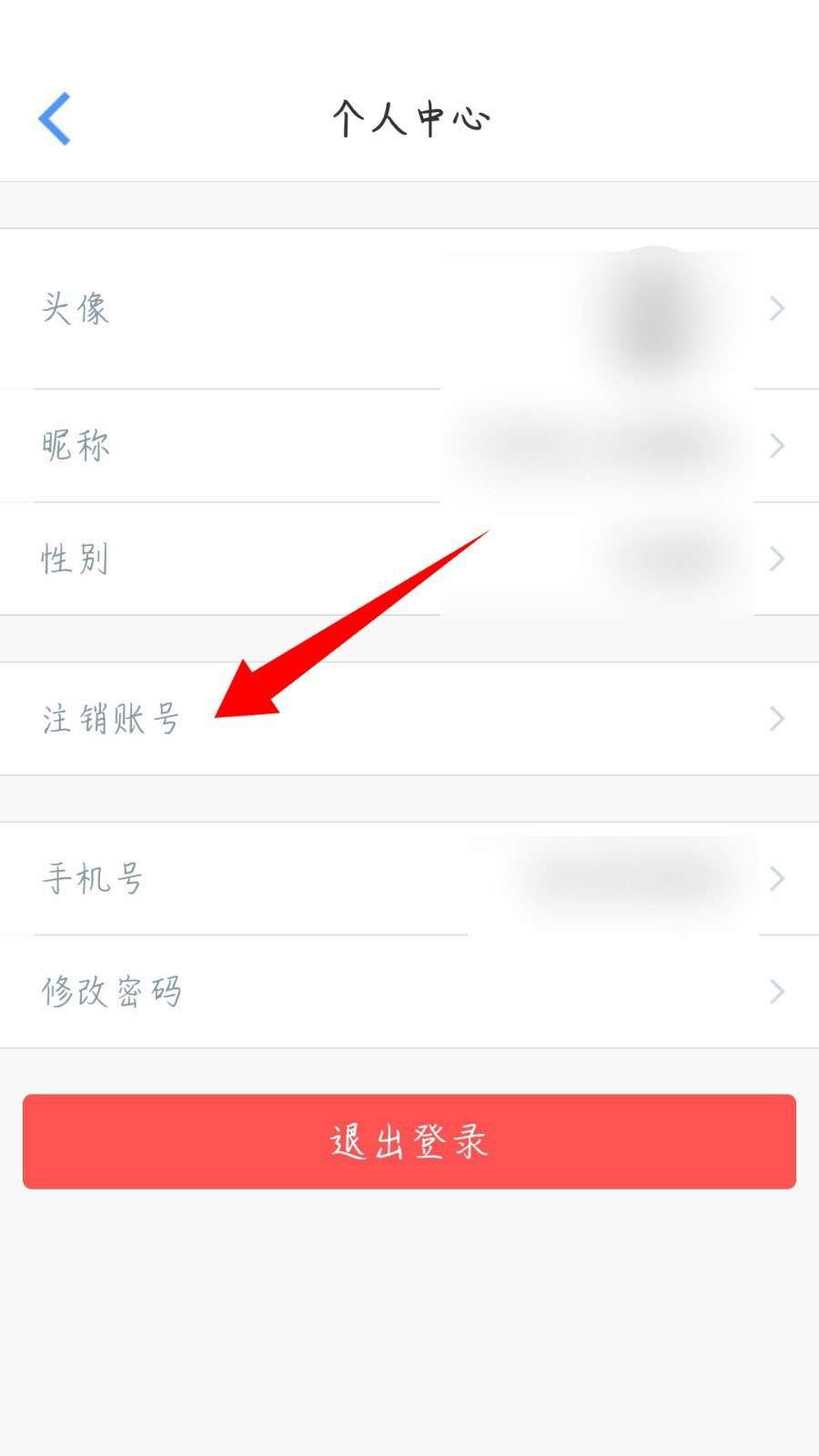
4、接着在打开的注销账号页面,点击底部的下一步。
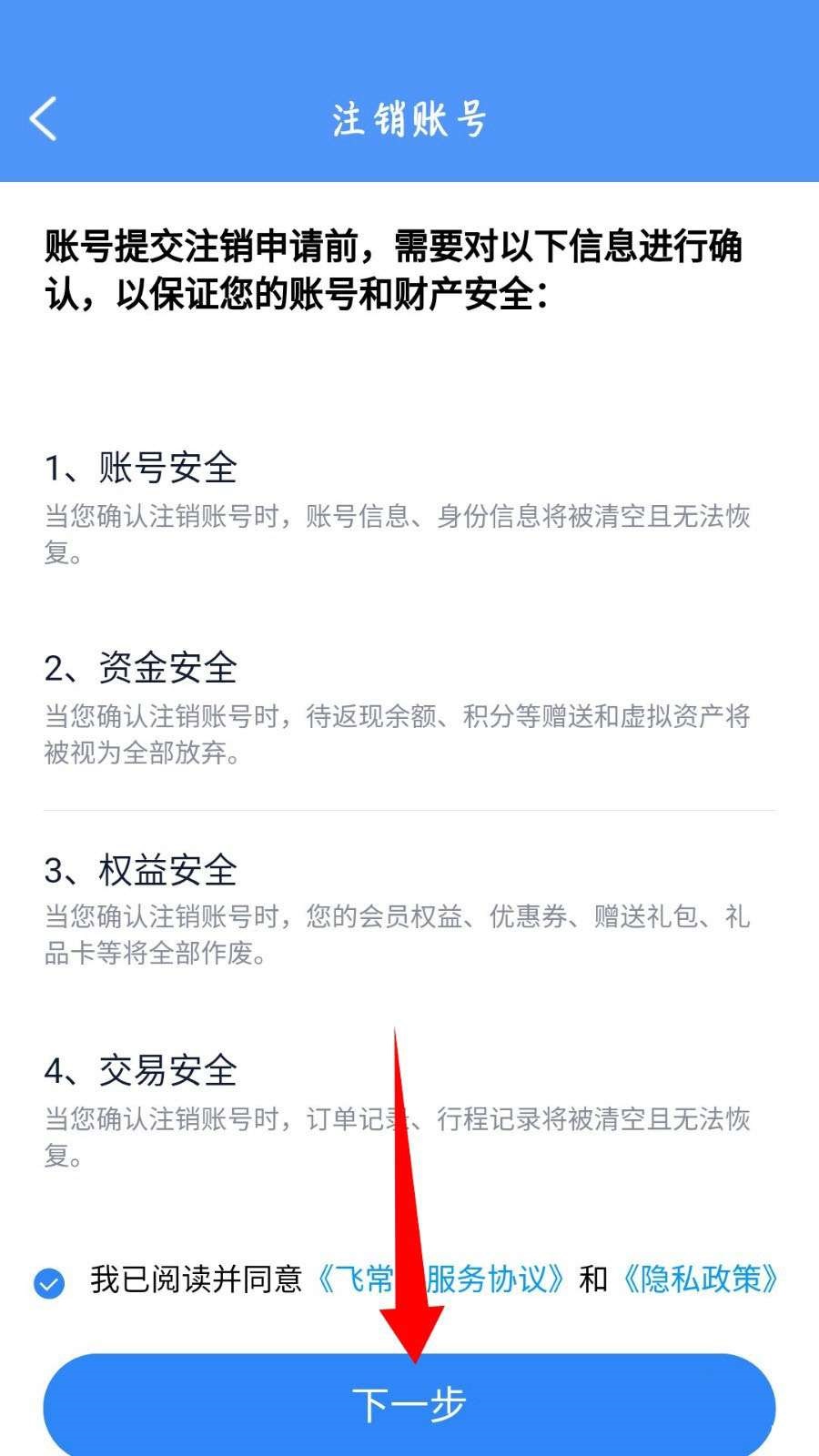
5、最后会收到短信验证码,输入验证码后,点击确认注销。
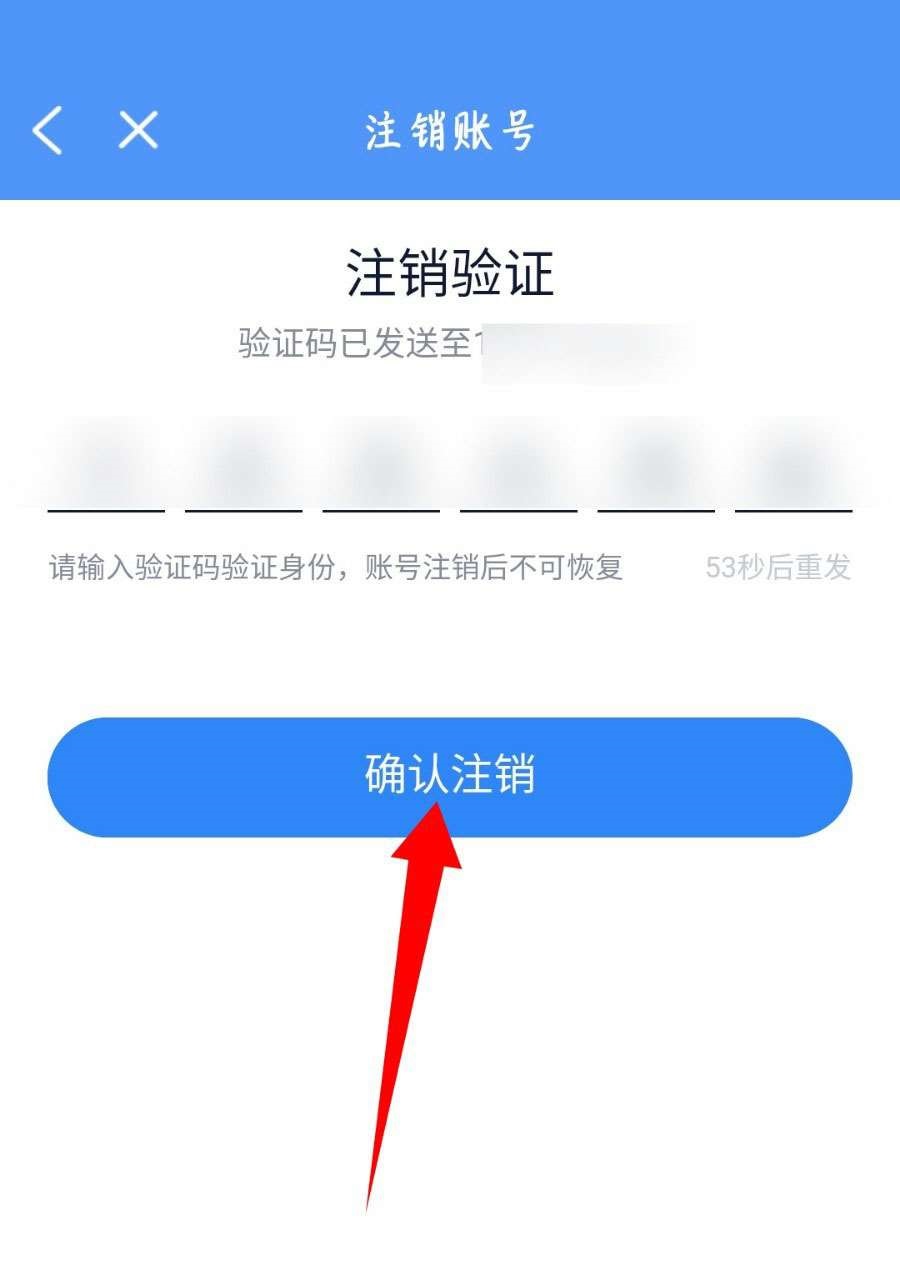
谢谢大家阅读观看,希望本文能帮到大家!


























